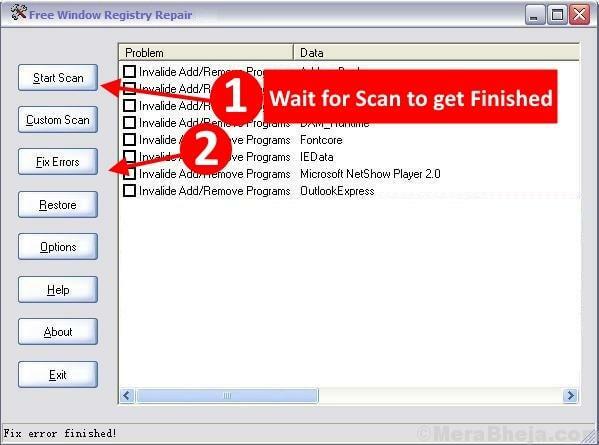Biblioteka Windows Media Player to baza danych zawierająca wszystkie pliki audio-wideo na Twoim komputerze. Teraz, 'Biblioteka multimediów Windows Media Player jest uszkodzona” komunikat jest wyświetlany, gdy dowolny plik w bazie danych programu Windows Media Player jest zepsuty lub nieczytelny przez Windows Media Player.
Windows Media Player może automatycznie naprawić niektóre uszkodzone pliki w bazie danych, więc po prostu ponowne uruchomienie Twój komputer może rozwiązać problem. Po ponownym uruchomieniu, jeśli błąd nadal występuje, przejdź do tych poprawek-
Zanim przejdziesz do poprawek, utwórz punkt przywracania systemu, dzięki czemu można przywrócić komputer do poprzedniego stanu, jeśli coś pójdzie nie tak.
Fix-1 Odbuduj bazę danych biblioteki Windows Media Player
Główny powód błędu ‘Biblioteka multimediów Windows Media Player jest uszkodzona” jest uszkodzona baza danych programu Windows Media Player. Wykonaj poniższe czynności, aby odbudować Baza danych biblioteki Windows Media Player–
1. naciśnij Klawisz Windows + Ri wpisz „%LOCALAPPDATA%\Microsoft\Odtwarzacz multimedialny” i hit Wchodzić.
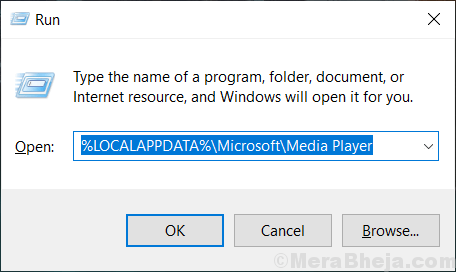
2. naciśnij Ctrl+A aby wybrać każdy plik w folderze. naciśnij Shift+Usuń, aby trwale usunąć wszystkie pliki z folderu. Zamknij folder.

3. Uruchom ponownie Twój komputer. Po ponownym uruchomieniu systemu Windows Media Player odbuduje Baza danych programu Windows Media Player.
Sprawdź, czy błąd nadal występuje, czy nie. Jeśli błąd nadal występuje, przejdź do następnej poprawki.
Fix-2 Usuń pliki pamięci podręcznej bazy danych Windows Media Player
1. naciśnij Klawisz Windows + Ri wpisz „%LOCALAPPDATA%\Microsoft” i hit Wchodzić.

Microsoft folder zostanie otwarty.
2. Spójrz na "Odtwarzacz multimedialny" teczka. Kliknij prawym przyciskiem myszy na nim, naciśnij ‘Zmiana‘ i kliknij na “Kasować“*.

Spowoduje to trwałe usunięcie „Odtwarzacz multimedialny" teczka.
3. Uruchom ponownie Twój komputer. Ponieważ system Windows zostanie uruchomiony, Windows Media Player odbuduje ‘Windows Media PlayerBaza danych‘.
*UWAGA–
Jeśli otrzymujesz „Nie można usunąć bieżącej bazy danych, ponieważ jest ona otwarta w usłudze udostępniania sieci Windows Media” tej wiadomości, to nie będzie można usunąć folderu. Wykonaj poniższe czynności, aby usunąć folder-
1. Po prostu naciśnij klawisz Windows+R razem, aby uruchomić Biegać okno na twoim komputerze.
2. Tutaj będziesz musiał wpisać „services.msc”, a następnie naciśnij „Wchodzić“.

3. Przewiń w dół, aby znaleźć „Usługa udostępniania sieci Windows Media Player" i kliknij prawym przyciskiem myszy na nim i kliknij „Zatrzymać“.

To zatrzyma „Usługa udostępniania sieci Windows Media Player”' w Twoim komputerze.
Blisko 'Usługi‘.
4. Następnie naciśnij Klawisz Windows + R ponownie i wpisz „%LOCALAPPDATA%\Microsoft” i hit Wchodzić.

Microsoft folder zostanie otwarty.
4. Spójrz na "Odtwarzacz multimedialny" teczka. Kliknij prawym przyciskiem myszy na nim, naciśnij ‘Zmiana‘ i kliknij na “Kasować“.

Spowoduje to trwałe usunięcie „Odtwarzacz multimedialny' teczka.
Uruchom ponownie Twój komputer.
Ponieważ system Windows zostanie uruchomiony, Windows Media Player odbuduje ‘Windows Media Player' Baza danych. Po ponownym uruchomieniu komputera sprawdź, czy błąd nadal występuje, czy nie. Jeśli błąd nadal występuje, przejdź do następnej poprawki.
Fix-3 Wykonaj czysty rozruch
Czyste uruchamianie komputer zapewnia, że komputer uruchamia się z minimalnym zestawem sterowników i mniejszą liczbą programów startowych. To może rozwiązać problem „Biblioteka multimediów Windows Media Player jest uszkodzona”. W celu czysty but, na komputerze wykonaj następujące czynności:
1. Musisz po prostu nacisnąć klawisz Windows+R klucze razem.
2. Następnie wpisz „msconfig" w tym Biegać okno, a następnie uderzył Wchodzić.

2. Kliknij na "Generał” zakładka, a następnie odznacz opcja "Załaduj elementy startowe“.
3. Następnie upewnij się, że „Załaduj usługi systemowe” opcja to sprawdzone.

4. Następnie przejdź do „Usługi” zakładka.
5. Następnie, czek „Ukryj wszystkie usługi Microsoft”, a następnie kliknij na „Wyłącz wszystkie“.
6. Na koniec kliknij „Zastosować”, a następnie kliknij „dobrze”, aby zapisać te zmiany.

Po wykonaniu wszystkich tych kroków, restart Twój komputer zostanie uruchomiony w trybie czystym.
Błąd 'Biblioteka multimediów Windows Media Player jest uszkodzona” należy rozwiązać.
![Napraw błąd awarii zasilania sterownika w systemie Windows 10 [rozwiązany]](/f/31572c4092c9b000fbc63d8bbabd69f7.png?width=300&height=460)
![[Rozwiązano] Klawiatura Bluetooth przestaje działać w systemie Windows 10](/f/512d7bae52a2b38f8a4c6ef0fd69d213.png?width=300&height=460)